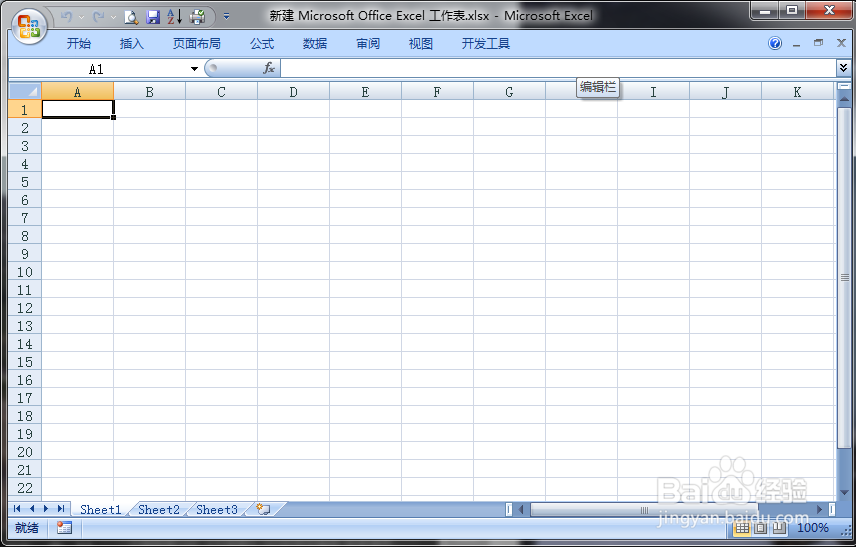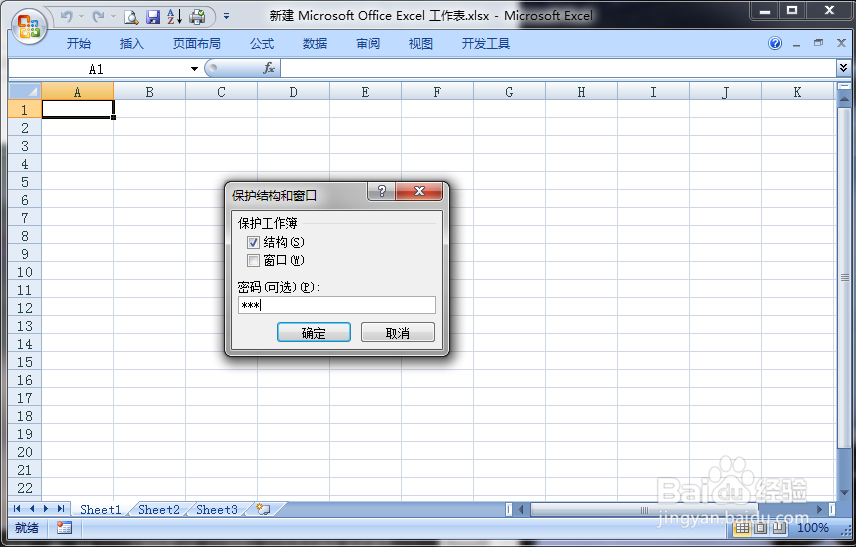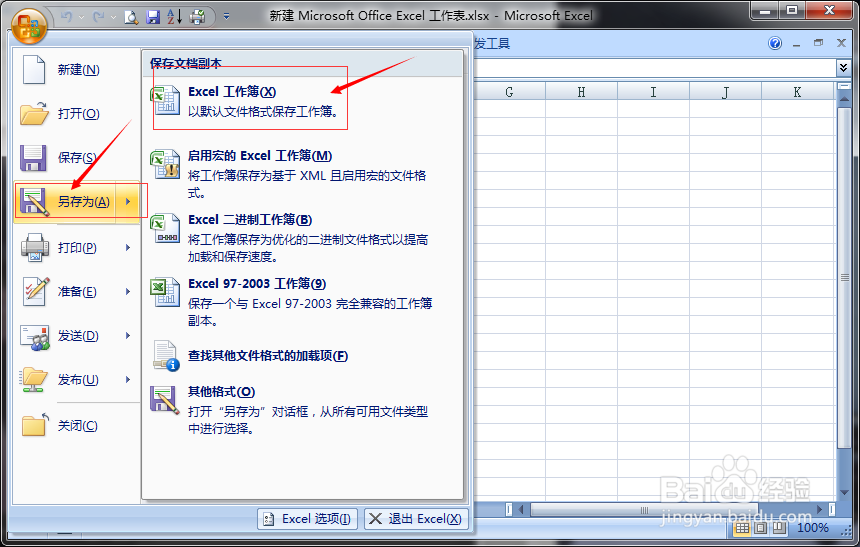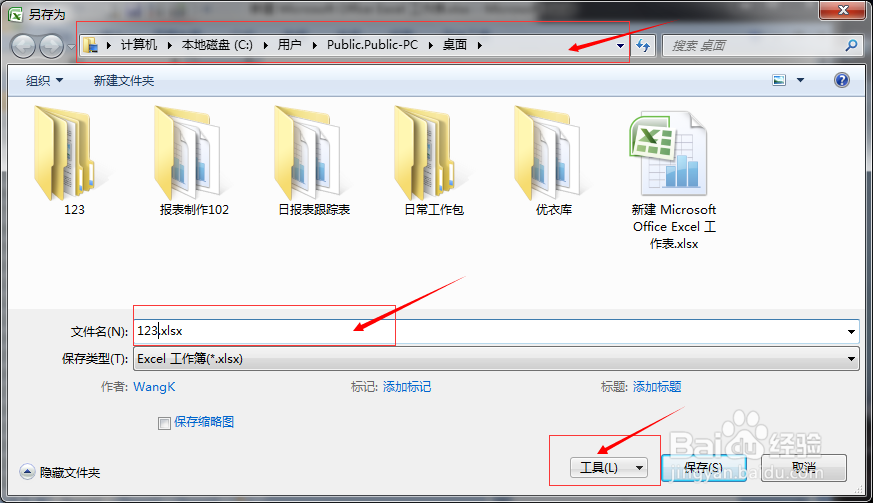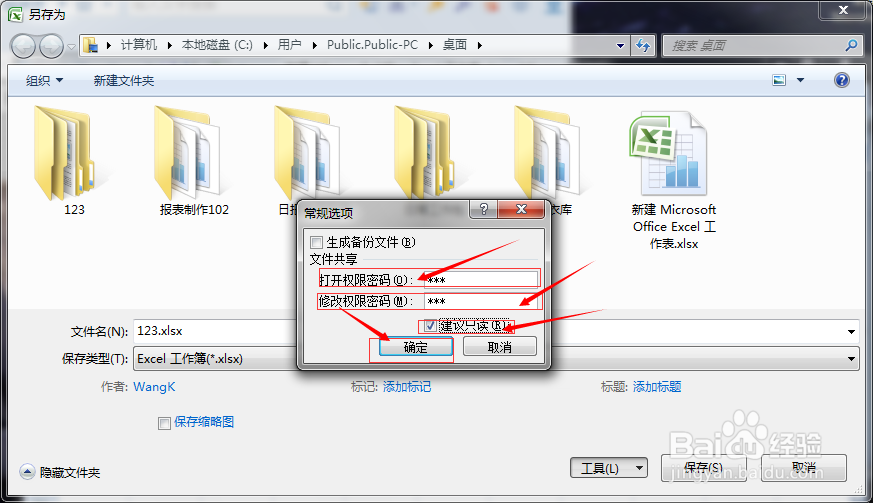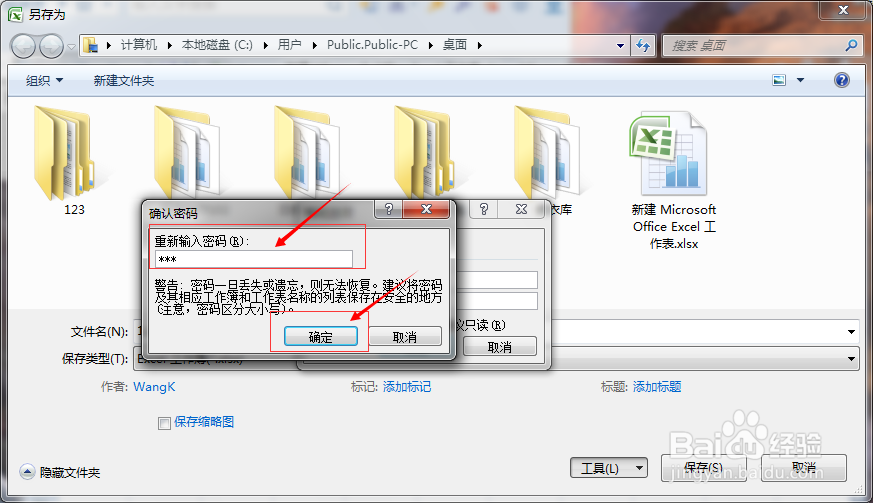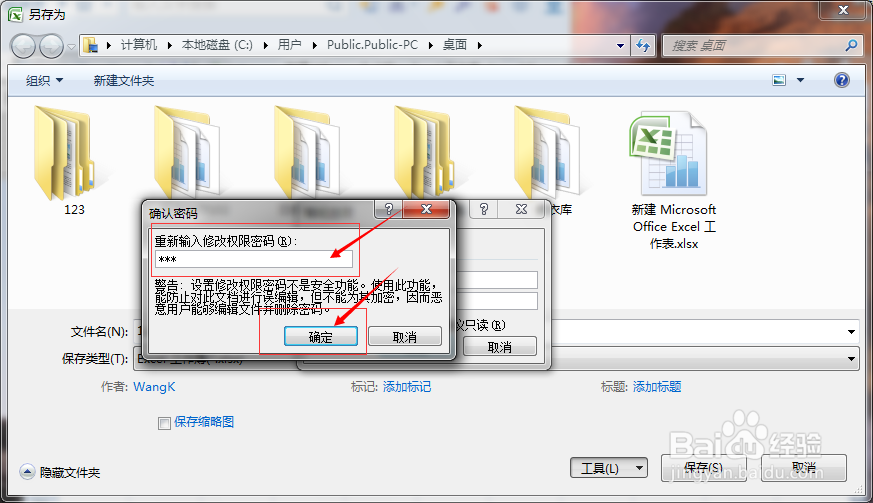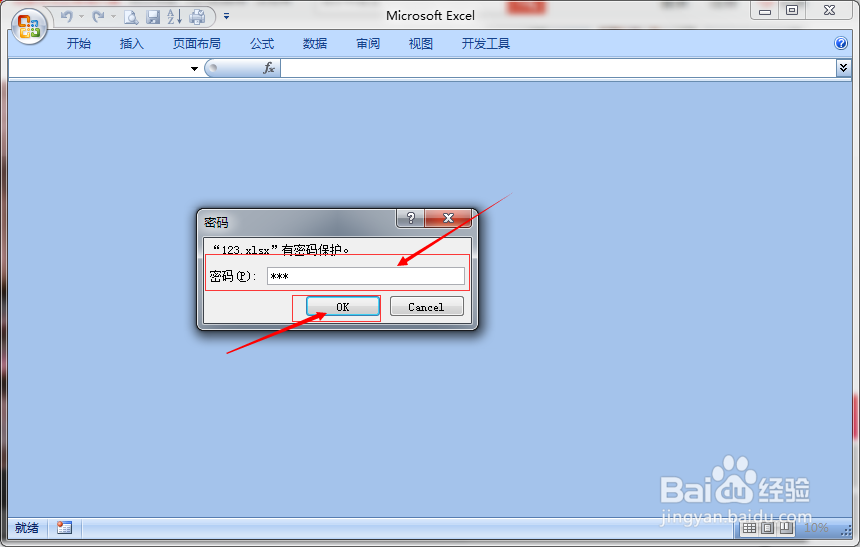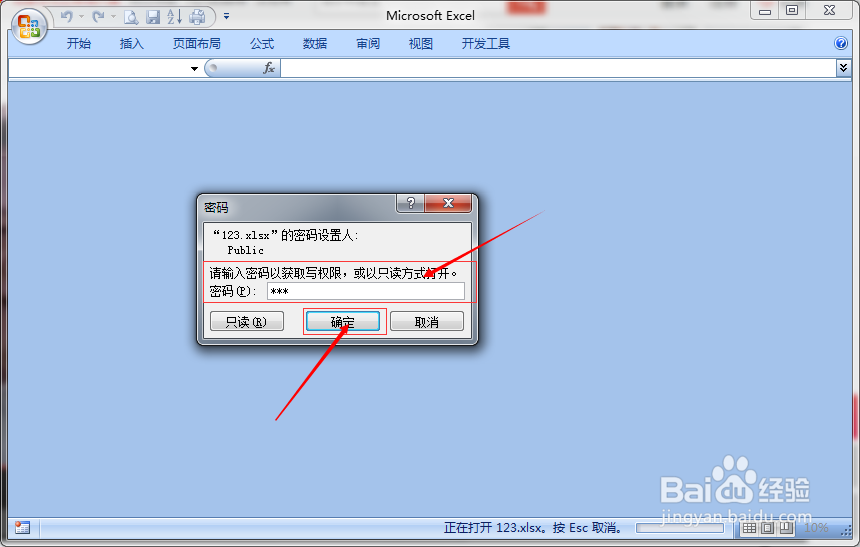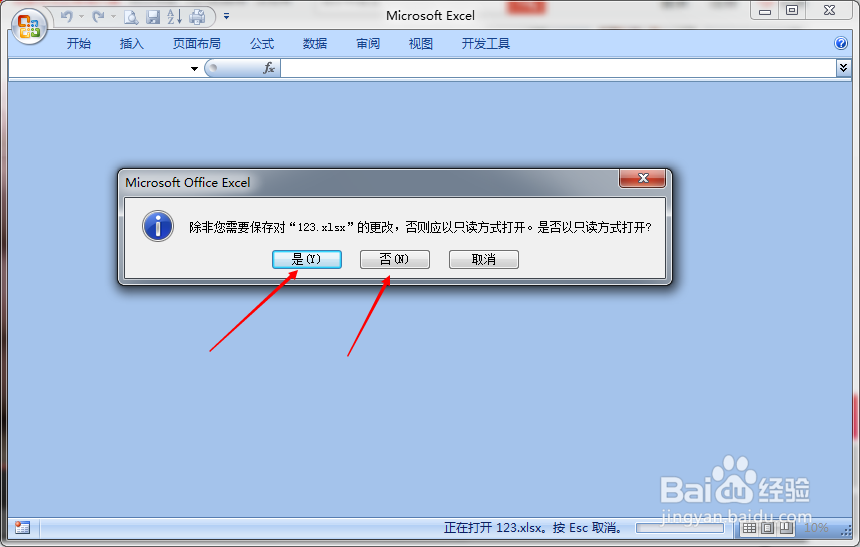在日常办公中,为了保护公司的机密,用户可以对工作薄的结构进行密码保护,也可以设置工作薄的打开和修改密码。具体步骤如下。
工具/原料
办公软件
职场必备
保护工作薄结构
1、打开EXCEL文件,单击(审阅)选项,选择(保护工作薄)按钮
2、弹出(保护结构和窗口)框中,选中(结构),然后输入密码,例如123.
3、单击(确定)按钮,弹出(确定密码)框,在(重新输入密码)文本框中输入密码,例如123.然后单击(确定)按钮。
设置工作薄的打开和修改密码
1、单击(文件)按钮,从弹出界面中选择(另存为)选项,弹出的(另存为)界面,选择(以默认文件格式保存工作薄)。
2、弹出(另存为)对话框,选择合适的保持位置,如需要修改文件名称,进行文件名称修改。然后撮劝丛食单击(工具)按钮,从下拉菜单中选择(常规选项)。
3、弹出(常规选项)对话框,在(文件共享)框中(打开权限密码)和(修改权限密码)中输入密艨位雅剖码。例如123.然后选择(建议只读)复选项。
4、单击(确定)按钮,弹出(确定密码)对话框,在(重新输入密码)对话框中输入密码,例如123.
5、单击(确定)按钮,弹出(确定密码)对话框,在(重新输入修改权限密码)对话框中,输入密码,例如123.
6、单击(确定)按钮,然后单击保存即可。
加密后的工作薄打开
1、当用户再次打开工作薄时,系统会自动弹出(密码)对话框,输入打开文件密码,例如设置的123.
2、单击(确定)按钮,弹出(密码)对话框,输入修改的密码,例如设置的123.
3、单击(确定)按钮,弹出(Microsoft Excel)提示框,选择“是”和“否”。